win10系统删除Media Player播放器的方法
摘要:MediaPlayer是Win10系统自带的播放器,但是,很多网友还是喜欢不仅提供播放器功能、还提供丰富的视频资源的第三方播放器,比如:暴风...
Media Player是Win10系统自带的播放器,但是,很多网友还是喜欢不仅提供播放器功能、还提供丰富的视频资源的第三方播放器,比如:暴风影音。那么,怎么删除Media Player播放器呢?今天的win10系统使用教程就给各位网友分享一下win10系统删除Media Player播放器的方法!
操作步骤
1.打开控制面板,以大图标方式查看。
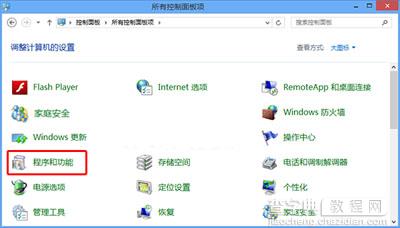 控制面板
控制面板
2.点击程序与功能。
 程序与功能
程序与功能
3.选择启用或关闭Windows功能。
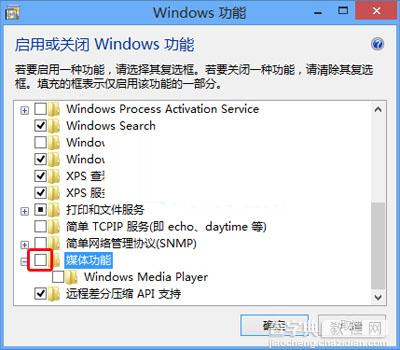 Windows功能
Windows功能
4.取消勾选媒体功能。
5.点击确定,系统将自动进行删除Windows功能操作。
删除Media Player播放器完成后,系统可能会提示重启。
【win10系统删除Media Player播放器的方法】相关文章:
★ Win10系统预览版PowerShell不响应的解决方法
★ win10系统中Visual Studio无法安装的解决方法
